ສາລະບານ
ການພິມເກີນຂອບເຂດແມ່ນຂ້ອນຂ້າງເປັນບັນຫາທົ່ວໄປທີ່ທ່ານພົບເຫັນຜູ້ໃຊ້ເຄື່ອງພິມ 3D ປະສົບການ, ແລະມັນເຮັດໃຫ້ເກີດຄວາມບໍ່ສົມບູນແບບພິມແລະຄຸນນະພາບການພິມທີ່ບໍ່ດີ. ຂ້ອຍໄດ້ປະສົບກັບການ extrusion ເກີນຕົວຂ້ອຍເອງ ແລະຂ້ອຍຊອກຫາວິທີທີ່ດີທີ່ຈະແກ້ໄຂມັນ.
ຄົນສ່ວນໃຫຍ່ແກ້ໄຂການ extrusion ເກີນໂດຍການຫຼຸດຜ່ອນອຸນຫະພູມ nozzle ຂອງເຂົາເຈົ້າ, ເນື່ອງຈາກວ່າມັນເຮັດໃຫ້ filament melted ຫນ້ອຍ viscous ຫຼືນ້ໍາ. ການຫຼຸດຕົວຄູນ extrusion ຂອງທ່ານຫຼຸດລົງຫຼືຫຼຸດລົງອັດຕາການໄຫຼໃນຕົວຕັດຂອງທ່ານຍັງເຮັດວຽກໄດ້ດີ. ກວດເບິ່ງສອງຄັ້ງວ່າເຄື່ອງຕັດຂອງທ່ານມີເສັ້ນຜ່າສູນກາງ filament ທີ່ຖືກຕ້ອງ.
ມີບາງການແກ້ໄຂທີ່ໄວພໍສົມຄວນເພື່ອແກ້ໄຂບັນຫາການ extrusion ເກີນ, ເຊັ່ນດຽວກັນກັບບາງວິທີແກ້ໄຂລາຍລະອຽດເພີ່ມເຕີມ, ສະນັ້ນລໍຖ້າທີ່ຈະຮຽນຮູ້ວິທີການ. ແກ້ໄຂເກີນ extrusion.
ເປັນຫຍັງເຈົ້າຈິ່ງມີການພິມ 3 ມິຕິຫຼາຍເກີນໄປ?
ເຮົາສາມາດບອກໄດ້ຈາກຄຳວ່າ over-extrusion, ວ່າເຄື່ອງພິມຈະຖືກ extruding. ວັດສະດຸຫຼາຍເກີນໄປ, ເຊິ່ງອາດຈະທໍາລາຍຄຸນນະພາບຂອງການພິມຂອງທ່ານ. ມີຫຼາຍເຫດຜົນສໍາລັບການ extrusion ເກີນ, ເຊັ່ນ: ມິຕິມິຕິທີ່ບໍ່ຖືກຕ້ອງແລະອັດຕາການໄຫຼສູງ.
ໃຫ້ພວກເຮົາເຂົ້າໄປໃນລາຍລະອຽດຂອງປັດໃຈຈໍານວນຫນຶ່ງທີ່ເຮັດໃຫ້ເກີນ extrusion ໃນເຄື່ອງພິມແລະເຮັດໃຫ້ເກີດບັນຫາໃນຂະບວນການພິມໄດ້.
- ອຸນຫະພູມການພິມສູງເກີນໄປ
- ຂັ້ນຕອນຂອງ Extruder ບໍ່ໄດ້ຖືກປັບທຽບ
- ເສັ້ນຜ່າສູນກາງຂອງເສັ້ນໄຍບໍ່ຖືກຕ້ອງ
- ບັນຫາກົນຈັກກັບ Z-Axis
ຖ້າອັດຕາການໄຫຼຂອງເຄື່ອງພິມສູງເກີນໄປ,ພ້ອມກັບອຸນຫະພູມທີ່ສູງ, ໂຄງການທັງໝົດຂອງທ່ານສາມາດໄປທາງໃຕ້ ແລະ ຈົບລົງໂດຍບໍ່ມີຫຍັງນອກເໜືອໄປຈາກການພິມ 3 ມິຕິທີ່ມີຄຸນນະພາບຕໍ່າ, ທັງໝົດແມ່ນຍ້ອນການ extrusion ຫຼາຍເກີນໄປ.
ຕອນນີ້ມາເຖິງຈຸດຫຼັກ, ວິທີການແກ້ໄຂບັນຫາເຫຼົ່ານີ້. . ບໍ່ວ່າທ່ານມີ Ender 3 ທີ່ປະສົບກັບການ extrusion ໃນຊັ້ນທໍາອິດ, ມຸມ, ຂ້າງຫນຶ່ງ, ຫຼືຊັ້ນເທິງ, ທ່ານສາມາດແກ້ໄຂມັນໄດ້.
ວິທີການແກ້ໄຂເກີນ Extrusion ໃນ 3D Prints
1. ຫຼຸດອຸນຫະພູມການພິມລົງໃນປະລິມານທີ່ພຽງພໍ
ບາງຄັ້ງການແກ້ໄຂງ່າຍໆຂອງການຫຼຸດອຸນຫະພູມການພິມຂອງທ່ານກໍ່ເປັນການປິ່ນປົວສໍາລັບການແກ້ໄຂເກີນ extrusion. ທ່ານບໍ່ ຈຳ ເປັນຕ້ອງເຂົ້າໄປໃນວິທີແກ້ໄຂທີ່ສັບສົນແລະການ tinkering ເພື່ອແກ້ໄຂບັນຫານີ້.
ອຸນຫະພູມການພິມຂອງທ່ານສູງຂື້ນ, ເສັ້ນໃຍຂອງເຈົ້າຈະລະລາຍຫຼາຍຂື້ນເປັນສານທີ່ໄຫຼອອກ, ສະນັ້ນມັນມີຄວາມສາມາດທີ່ຈະໄຫຼໄດ້ຫຼາຍຂຶ້ນ. ອອກຈາກ nozzle ໄດ້ຢ່າງເສລີ.
ເມື່ອ filament ເລີ່ມໄຫຼອອກຢ່າງເສລີ, ມັນຍາກທີ່ຈະຄວບຄຸມ, ແລະຊັ້ນຂອງທ່ານສາມາດເລີ່ມຕົ້ນບໍ່ສະເຫມີກັນເນື່ອງຈາກການ extrusion ເກີນນີ້.
- ຄວບຄຸມອຸນຫະພູມໂດຍ ຫຼຸດມັນລົງໃນການຕັ້ງຄ່າຕົວຕັດຂອງເຈົ້າ ຫຼືໂດຍກົງໃສ່ເຄື່ອງພິມ 3 ມິຕິຂອງເຈົ້າ.
- ປັບອຸນຫະພູມເທື່ອລະກ້າວ ເພາະວ່າຖ້າມັນຫຼຸດລົງຫຼາຍ, ເຈົ້າສາມາດປະເຊີນກັບການຖືກບີບອັດ, ເຊິ່ງເປັນບັນຫາອື່ນອີກ.
- ເຈົ້າຄວນໄປ ໂດຍການຫຼຸດລົງຂອງອຸນຫະພູມທີ່ມີໄລຍະຫ່າງຂອງ 5°C
- ທຸກ filament ມີລະດັບທີ່ແຕກຕ່າງກັນຂອງອຸນຫະພູມທີ່ເຫມາະສົມ; ໃຫ້ແນ່ໃຈວ່າທ່ານກໍາລັງເຮັດການທົດລອງແລະຄວາມຜິດພາດ.
2. Calibrateຂັ້ນຕອນ Extruder ຂອງທ່ານ
ວິທີສຳຄັນອັນໜຶ່ງໃນການແກ້ໄຂການຫຼໍ່ຫຼອມໃນເຄື່ອງພິມ 3 ມິຕິຂອງທ່ານແມ່ນການປັບຂັ້ນຕອນ ຫຼືຂັ້ນຕອນ e-steps ຂອງທ່ານ. ຂັ້ນຕອນ e ຂອງເຈົ້າແມ່ນສິ່ງທີ່ບອກເຄື່ອງພິມ 3 ມິຕິຂອງເຈົ້າວ່າຈະຍ້າຍເຄື່ອງ extruder ຂອງເຈົ້າຫຼາຍປານໃດ, ນໍາໄປສູ່ປະລິມານຂອງ filament ທີ່ເຄື່ອນຍ້າຍ.
ເມື່ອທ່ານບອກເຄື່ອງພິມ 3D ຂອງເຈົ້າໃຫ້ extrude filament 100mm, ຖ້າມັນ extrudes 110mm ຂອງ filament. ແທນທີ່ຈະ, ມັນຈະນໍາໄປສູ່ການເກີນ extrusion. ຫຼາຍຄົນບໍ່ຮູ້ກ່ຽວກັບຂັ້ນຕອນການປັບຕົວ extruder, ດັ່ງນັ້ນຖ້າທ່ານບໍ່ເຄີຍເຮັດມັນມາກ່ອນ, ມັນຄວນຈະເປັນສິ່ງທີ່ທ່ານເຮັດຢູ່ໃນເຄື່ອງພິມ 3D ທັງຫມົດຂອງທ່ານ.
ຖ້າທ່ານເຄີຍປ່ຽນ extruder ຂອງທ່ານ, ທ່ານຈະແນ່ນອນ. ຕ້ອງການປັບປັບຂັ້ນຕອນອີເມລຂອງທ່ານກ່ອນທີ່ທ່ານຈະເລີ່ມຕົ້ນການພິມ 3D.
ຂ້າພະເຈົ້າແນະນໍາໃຫ້ເຮັດຕາມວິດີໂອຂ້າງລຸ່ມນີ້ເພື່ອປັບຂະບວນການ e-steps ຂອງທ່ານໄດ້. ສ່ວນຫຼາຍອາດຈະຖືກແກ້ໄຂຖ້າມັນເປັນສາເຫດຫຼັກ.
3. ປັບເສັ້ນຜ່າສູນກາງຂອງ filament ໃນ Slicer Software
ນີ້ແມ່ນບັນຫາອື່ນຂອງການຕັດສິນຜິດ, ຊຶ່ງຫມາຍຄວາມວ່າຖ້າຫາກວ່າເຄື່ອງຕັດຂອງທ່ານໄດ້ຮັບເສັ້ນຜ່າກາງ filament ຜິດພາດ, ມັນຈະເລີ່ມ extruding ວັດສະດຸໃນອັດຕາທີ່ສູງຂຶ້ນນໍາໄປສູ່ການດຽວກັນ. ບັນຫາການ extrusion.
ມັນຈະເຮັດໃຫ້ທ່ານສູນເສຍວັດສະດຸຫຼາຍຂຶ້ນ, ແລະພື້ນຜິວຂອງຊັ້ນຕ່າງໆຈະບໍ່ສອດຄ່ອງກັນ.
ນີ້ບໍ່ແມ່ນບັນຫາທົ່ວໄປເພາະວ່າຄວາມທົນທານຂອງ filament ໄດ້ປັບປຸງຢ່າງແນ່ນອນ. ເວລາ, ແຕ່ມັນຍັງເປັນໄປໄດ້. ໃນ Cura, ຕົວຈິງແລ້ວທ່ານສາມາດປ່ຽນ filament ດ້ວຍຕົນເອງເສັ້ນຜ່າສູນກາງເພື່ອສະທ້ອນເສັ້ນຜ່າສູນກາງທີ່ວັດແທກຕ່ໍາຫຼືສູງກວ່າໃນ filament ຂອງທ່ານ.
- ທ່ານສາມາດນໍາໃຊ້ caliper ເພື່ອວັດແທກຄວາມກວ້າງຂອງ filament ຈາກສະຖານທີ່ຕ່າງໆ
- ກວດສອບວ່າຄວາມແຕກຕ່າງຂອງເສັ້ນຜ່າສູນກາງແມ່ນຢູ່ພາຍໃນຫຼືບໍ່. ຄວາມທົນທານທີ່ດີ (ພາຍໃນ 0.05 ມມ)
- ຫຼັງຈາກໄດ້ຮັບການວັດແທກທັງຫມົດທ່ານສາມາດເອົາອອກໂດຍສະເລ່ຍເພື່ອໃຫ້ໄດ້ເສັ້ນຜ່າກາງທີ່ຖືກຕ້ອງຂອງ filament
- ເມື່ອທ່ານໄດ້ຕົວເລກສະເລ່ຍແລ້ວ, ທ່ານສາມາດໃສ່ມັນໄດ້. ເຂົ້າໄປໃນຊອຟແວຕົວຕັດ
ເພື່ອໄປທີ່ໜ້າຈໍນີ້, ທ່ານສາມາດໃຊ້ທາງລັດ Ctrl + K ຫຼື Settings > Extruder 1 > ວັດສະດຸ > ຈັດການວັດສະດຸ. ທ່ານຈະຕ້ອງສ້າງ 'Custom Material' ເພື່ອໃຫ້ສາມາດປ່ຽນການຕັ້ງຄ່ານີ້ໄດ້.
ເບິ່ງ_ນຳ: 9 ວິທີການແກ້ໄຂ PETG Warping ຫຼືຍົກເທິງຕຽງ 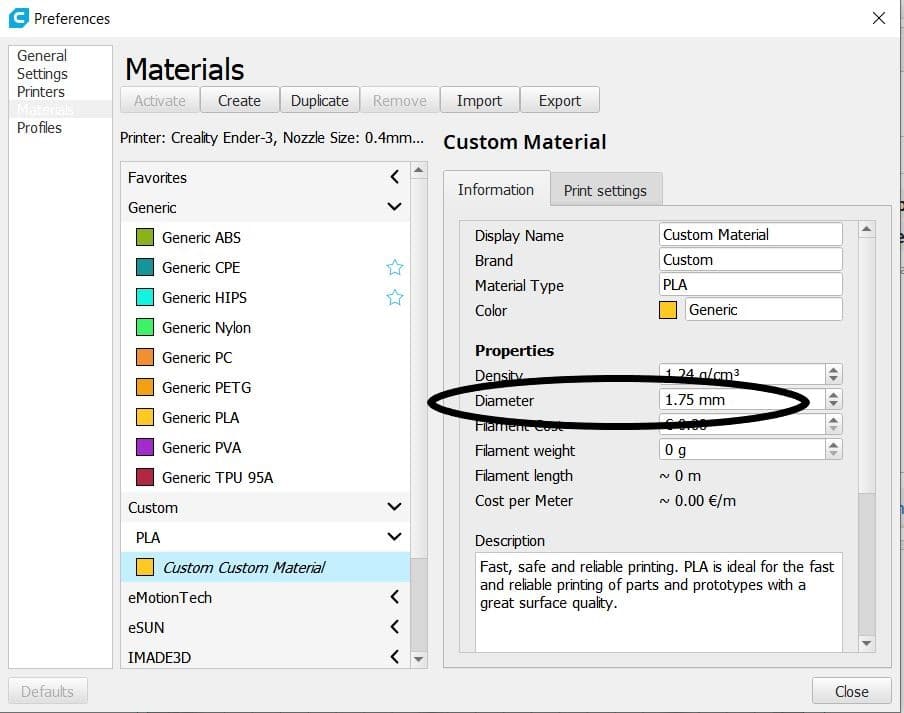
ໃນຄວາມຊື່ສັດທັງຫມົດ, ທ່ານອາດຈະດີກວ່າທີ່ຈະໃຊ້ມ້ວນທີ່ມີຄຸນນະພາບສູງ. ຂອງ filament ແທນທີ່ຈະພິມຮູບແບບສົບຜົນສໍາເລັດ.
4. ປົດມ້ວນມ້ວນໃສ່ gantry ຂອງທ່ານ
ນີ້ເປັນການແກ້ໄຂທີ່ຮູ້ຈັກໜ້ອຍກວ່າທີ່ສາມາດເຮັດໃຫ້ເກີດການບີບອັດເກີນທີ່ປົກກະຕິແລ້ວຢູ່ໃນຊັ້ນລຸ່ມສຸດຂອງການພິມ 3 ມິຕິຂອງທ່ານ. ເມື່ອການປະກອບລູກກິ້ງຢູ່ໃນເຄື່ອງພິມ 3 ມິຕິຂອງທ່ານແໜ້ນເກີນໄປ, ຈະມີການເຄື່ອນໄຫວພຽງແຕ່ເມື່ອມີຄວາມກົດດັນພຽງພໍເພື່ອໃຫ້ມັນມ້ວນ.
ວິດີໂອຂ້າງລຸ່ມນີ້ເລີ່ມຕົ້ນເວລາ 4:40 ແລະສະແດງໃຫ້ເຫັນການແຫນ້ນຂອງອຸປະກອນມ້ວນຢູ່ໃນ. CR-10.
ຫາກທ່ານຮັດລູກກິ້ງນີ້ຢູ່ເບື້ອງຂວາຂອງ gantry ແໜ້ນເກີນໄປ ທ່ານຕ້ອງການຖອດໝາກໜອດທີ່ແປກປະຫຼາດອອກ, ສະນັ້ນ, ມັນຈະບໍ່ເຮັດໃຫ້ລູກກິ້ງຢູ່ຂ້າງຫຼັງມັນໜ້ອຍໜຶ່ງ, ແລະ ມັນມ້ວນເລັກນ້ອຍ. ຄວາມກົດດັນຢ່າງຫນັກແຫນ້ນ.
ລຸ່ມສຸດຂອງທ່ານຊັ້ນສາມາດຜູກມັດ Z ຖ້າມ້ວນ gantry ແຫນ້ນເກີນໄປກັບທາງລົດໄຟໃນດ້ານກົງກັນຂ້າມຂອງ screw ນໍາ. ມັນ snags ຈົນກ່ວາແກນ Z ສູງພຽງພໍທີ່ຈະບັນເທົາຄວາມເຄັ່ງຕຶງໃນວົງລໍ້.
ວິທີການແກ້ໄຂເກີນ extrusion ໃນຊັ້ນທໍາອິດ
ເພື່ອແກ້ໄຂເກີນ extrusion ໃນຊັ້ນທໍາອິດ, ປັບ extruder ຂອງທ່ານ. ຂັ້ນຕອນແມ່ນສໍາຄັນ. ຫຼຸດອຸນຫະພູມໃນຕຽງຂອງທ່ານລົງເຊັ່ນກັນ, ເພາະວ່າພັດລົມຂອງທ່ານບໍ່ແລ່ນດ້ວຍສອງສາມຊັ້ນທຳອິດ, ສະນັ້ນ ມັນອາດຈະເຮັດໃຫ້ຊັ້ນດັ່ງກ່າວຮ້ອນເກີນໄປ ແລະ ເກີນການບີບອັດ. ໃຫ້ແນ່ໃຈວ່າທ່ານຈັດລະດັບຕຽງຂອງທ່ານໃຫ້ຖືກຕ້ອງເພື່ອບໍ່ໃຫ້ຫົວຫົວຂອງທ່ານຢູ່ໃກ້ ຫຼືໄກຈາກຕຽງພິມເກີນໄປ.
ເບິ່ງ_ນຳ: ການຕັ້ງຄ່າ ແລະໂປຣໄຟລ໌ທີ່ດີທີ່ສຸດ Ender 3 S1 Cura